Kvalita zvuku hraje rozhodující roli v každém video projektu. Hluk na pozadí může výrazně narušit vnímání tvého obsahu a zničit profesionální dojem. V tomto návoduukážu, jak můžeš pomocí Adobe PremierePro CC odstranit šumze své zvukové stopy, aby byla zajištěna jasnější a příjemnější audio zkušenost.
Nejdůležitější poznatky
- Použij funkci "Essential Sound" pro snížení šumu.
- Experimentuj s nastavením pro redukci šumu, abys dosáhl co nejlepších výsledků.
- Adobe Audition nabízí pokročilé možnosti pro potlačení šumu, ale nemělo by být nutné, pokud jednodušší metody stačí.
Krok za krokem návod
Začněme s odstraňováním šumu ze tvé zvukové stopy. Zde jsou kroky, kterými bys měl projít.
Krok 1: Importovat projekt a zvukovou stopu
Otevři svůj projekt v Adobe Premiere Pro CC a nahraj zvukovou stopu s nežádoucím hlukem na pozadí. Poslechni si zvukovou stopu, abys zjistil rozsah šumu.
Krok 2: Aktivovat panel Essential Sound
Naviguj na panel „Essential Sound“, který se obvykle nachází vpravo v okně programu. Pokud není viditelný, můžeš ho aktivovat v nabídce „Okno“ > „Essential Sound“. Pak vyber svou zvukovou stopu.
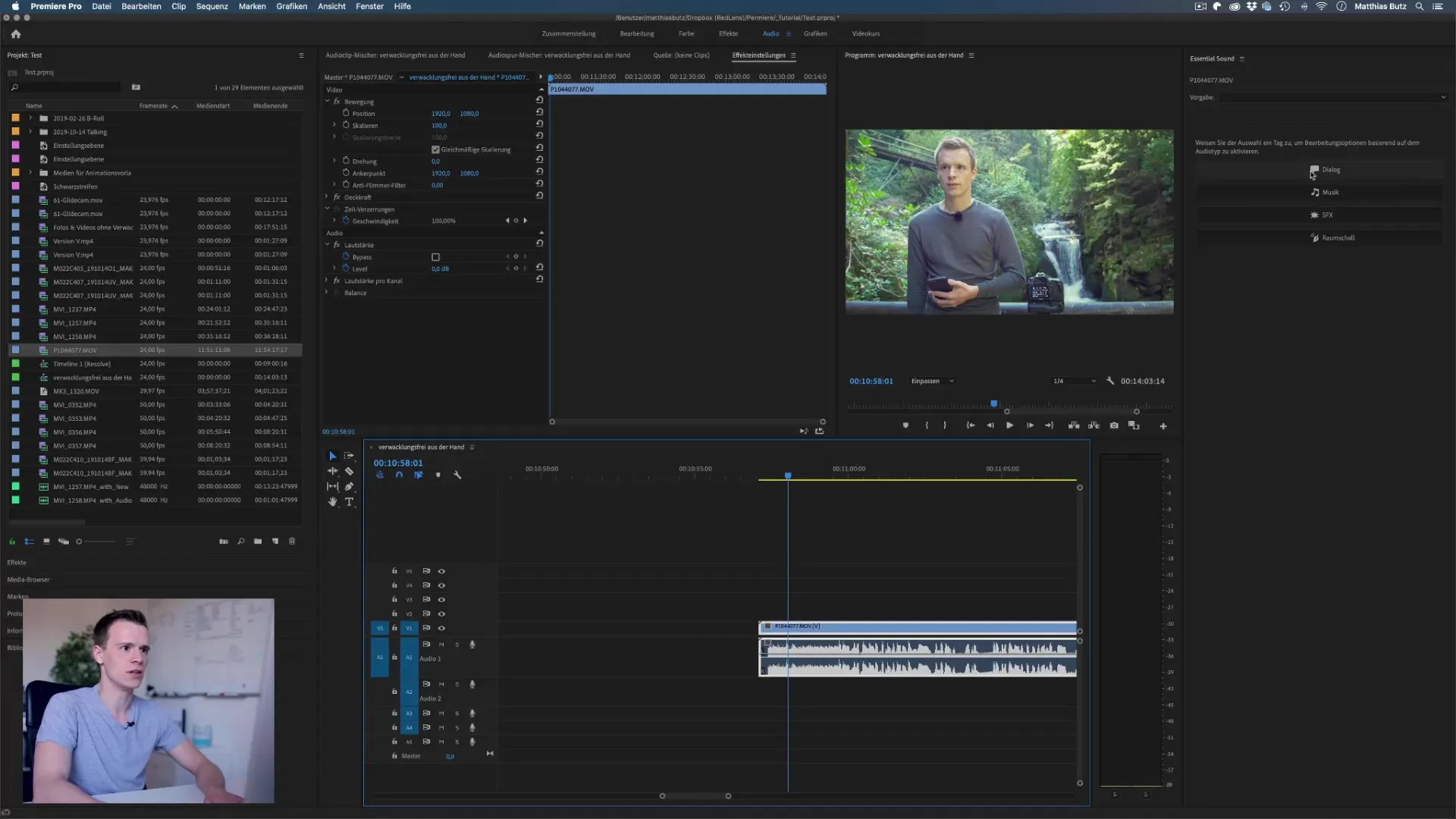
Krok 3: Vybrat dialog pro potlačení šumu
V panelu „Essential Sound“ vyber možnost „Dialog“. Zaškrtněte „Redukce šumu“. Premiere Pro nyní aplikuje filtr potlačení šumu na vybranou zvukovou stopu.
Krok 4: Upravovat redukci šumu
Standardně je redukcí šumunastavena hodnota na 5. Poslechni si zvukovou stopu a uprav tuto hodnotu, dokud nenajdeš rovnováhu mezi redukcí šumu a zachováním přirozeného hlasu. To je kritický krok, protože příliš silná redukce šumu může způsobit, že hlas zní nepřirozeně.
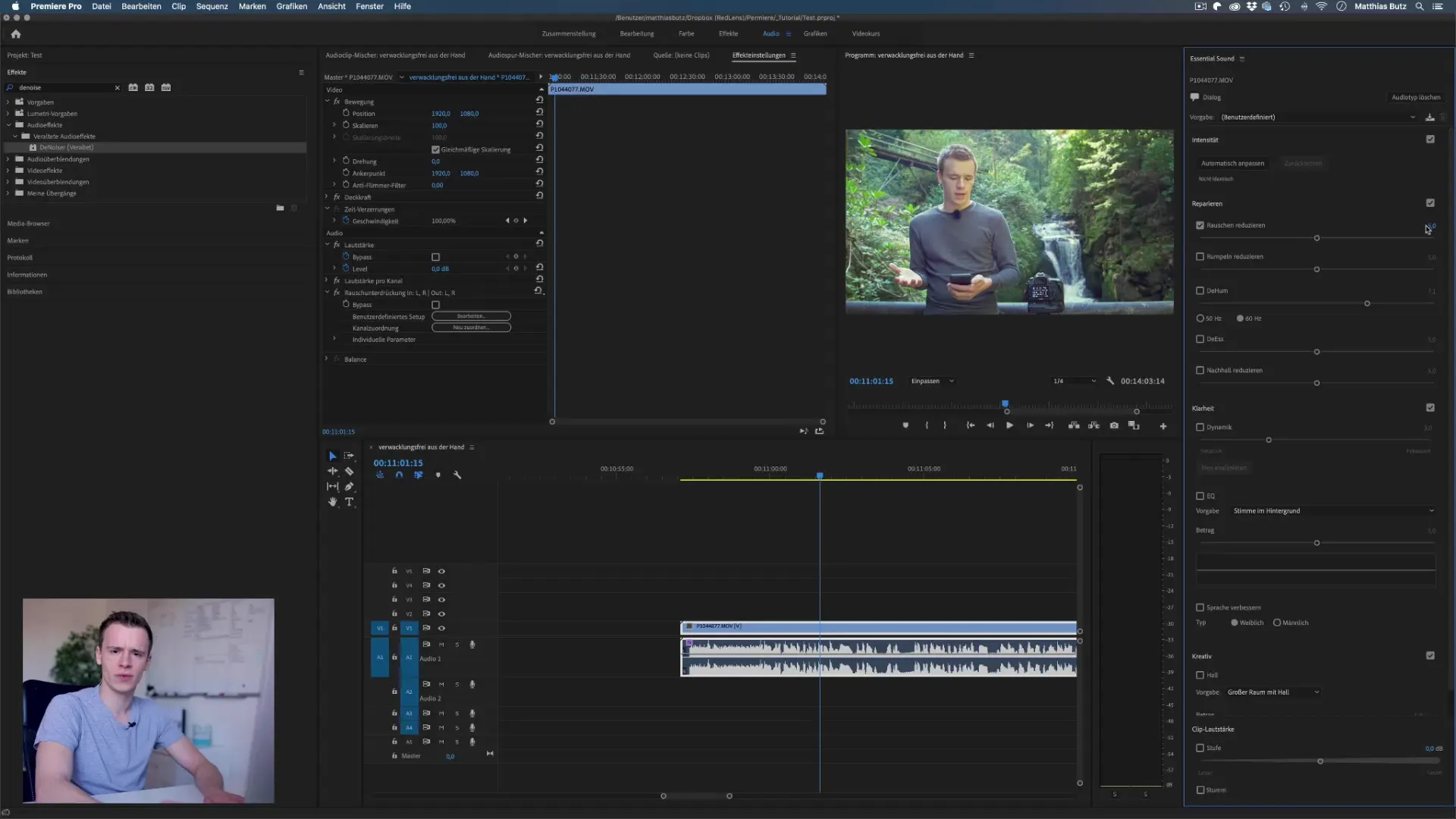
Krok 5: Upravování detailů
Když máš stanovenou hodnotu redukce šumu, přejdi na pokročilá nastavení redukce šumu. Zde můžeš přizpůsobit specifické frekvence pro dosažení přesnějšího potlačení šumu. Ujisti se, že se zaměřuješ na nízké a vysoké frekvence, abys minimalizoval hluky na pozadí.
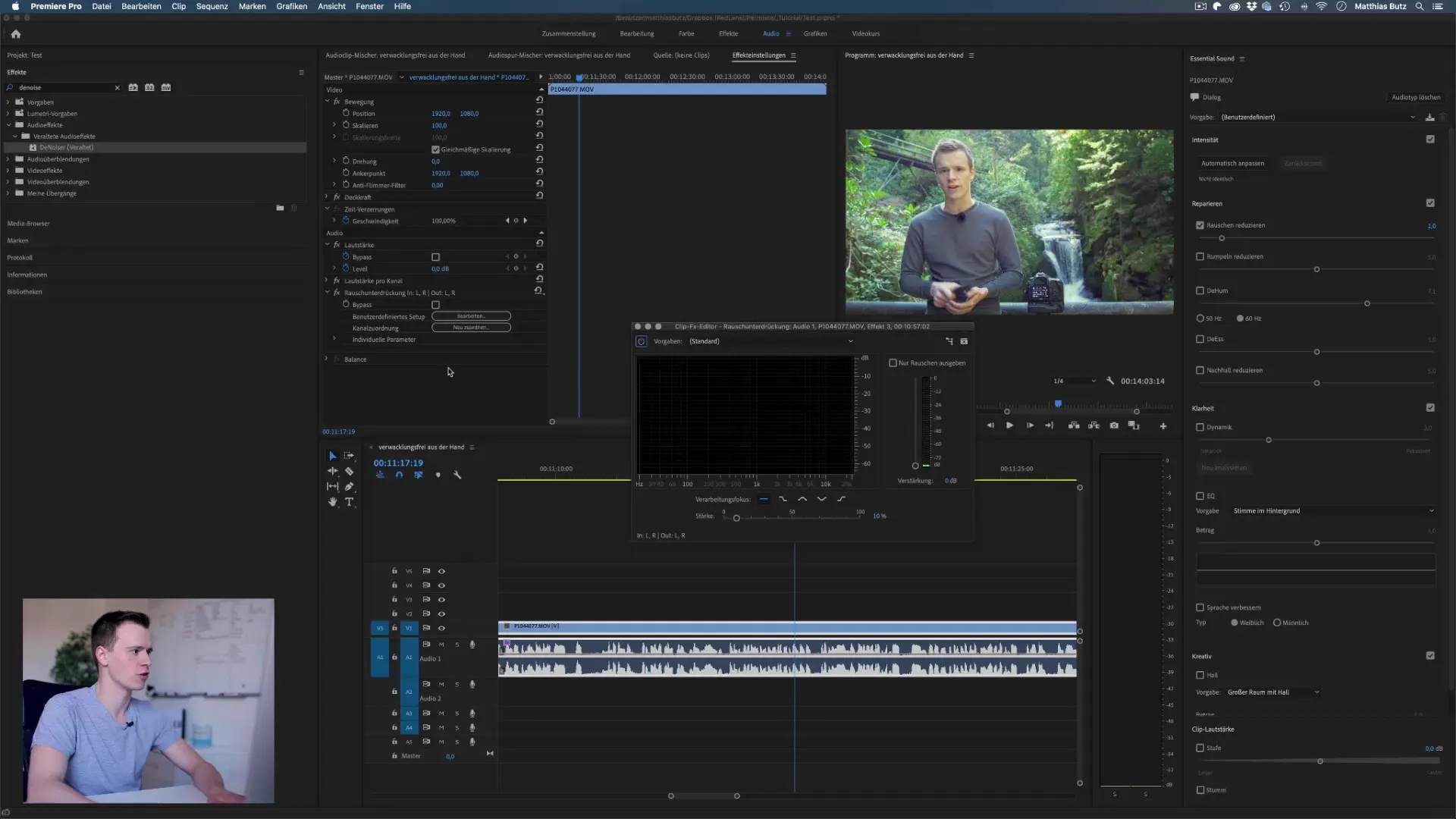
Krok 6: Poslech porovnání Před a Po
Po provedení změn spusť zvukovou stopu a poslechni si rozdíl. Porovnej zvuk s nezpracovanou verzí, abys se ujistil, že jsi dosáhl příjemného výsledku.
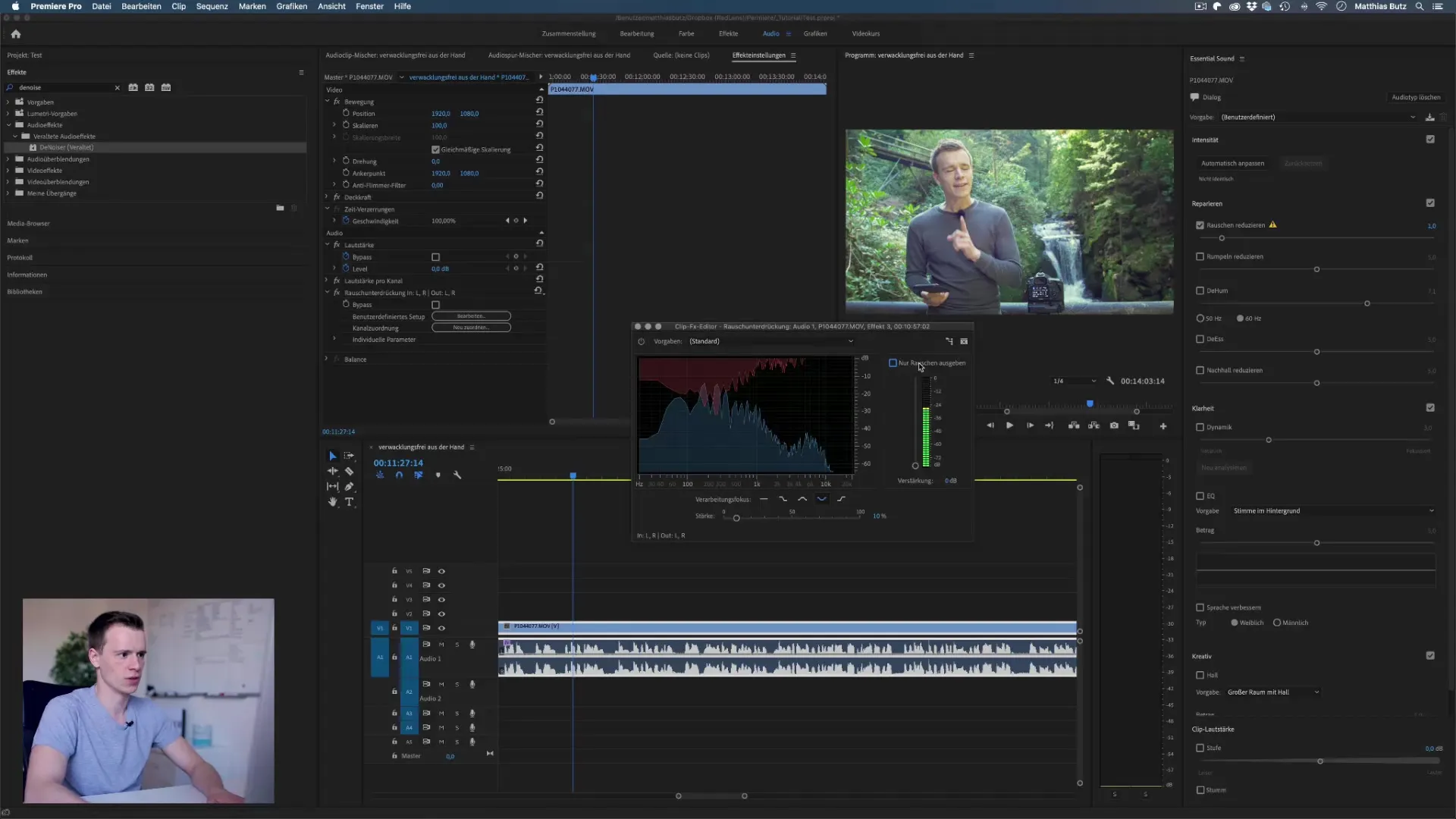
Krok 7: Volitelné použití Adobe Audition
Pokud máš Adobe Audition, můžeš zvukovou stopu poslat k dalšímu zpracování do tohoto programu. Audition nabízí rozsáhlé možnosti potlačení šumu. Před přechodem na další krok bys ale měl zvážit, zda jsou výše uvedené metody v Premiere Pro již dostatečné.
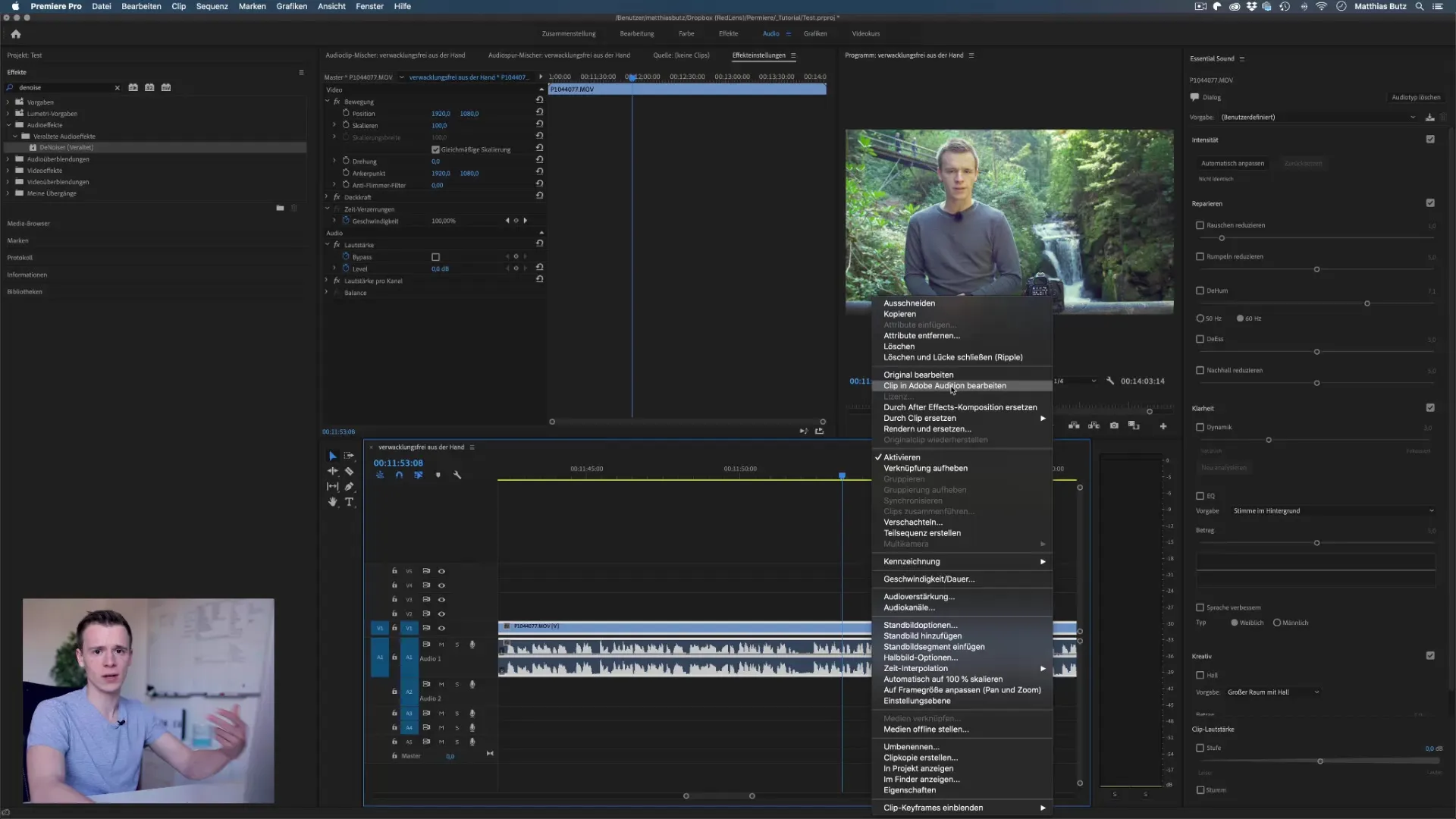
Krok 8: Odstranění šumu v Adobe Audition
V Adobe Audition můžeš vytvořit „zvukový model“ tím, že nahráš krátký klip s hlukem na pozadí. Použij funkci „Redukce šumu“ a vyber „Naučit se zvukový model“. Po vytvoření modelu se vrátíš zpět do „Redukce šumu“ a aplikuješ efekt, aby ses zbavil škodlivého okolního hluku.
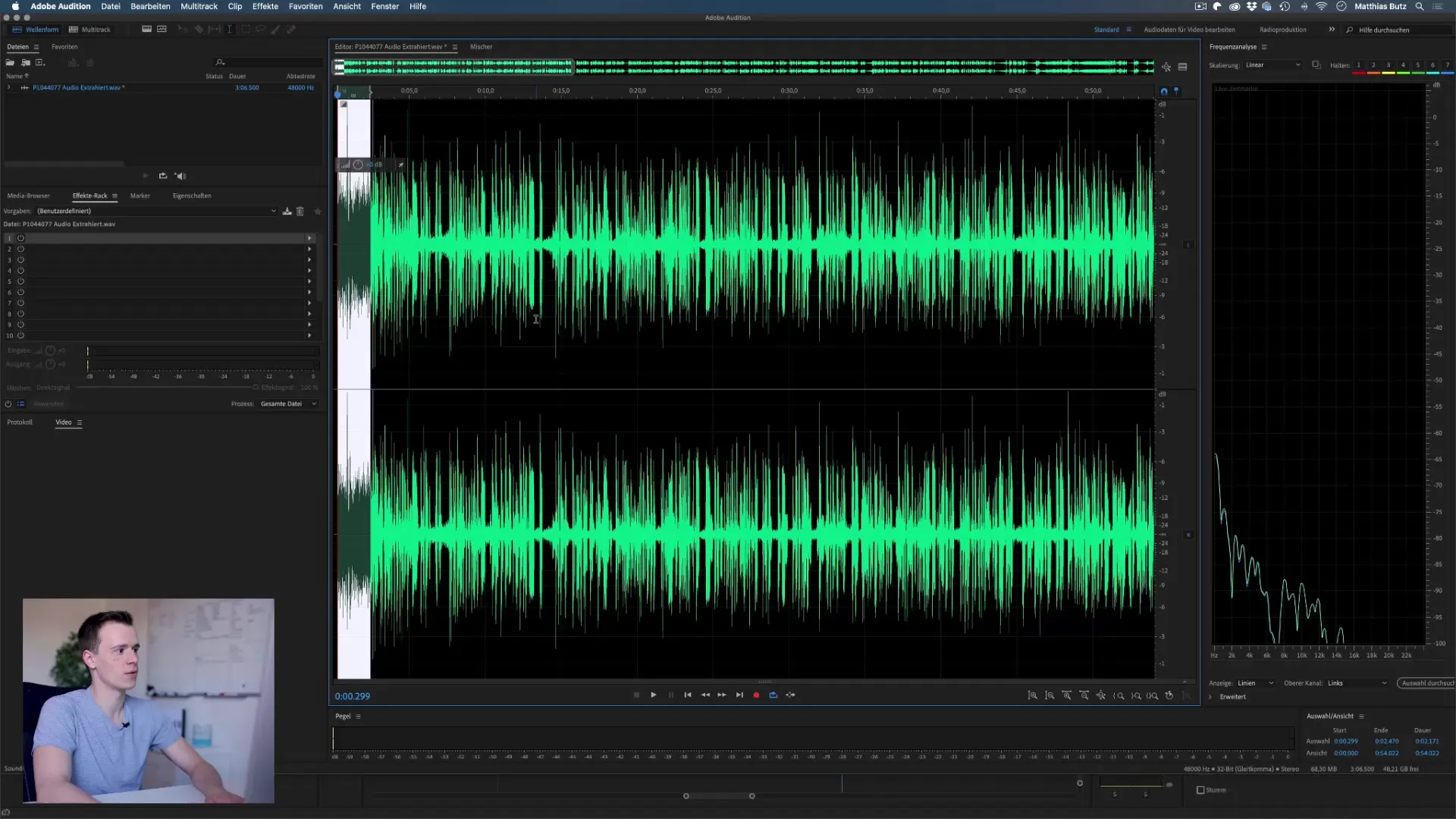
Krok 9: Poslední úpravy a export
Pokud jsi spokojen s konečným výsledkem, ulož změny v Adobe Audition a zavři program. Upravená zvuková stopa se automaticky přenese do tvého Premiere projektu. Ujisti se, že před konečným exportem zkontroluješ kvalitu zvuku.
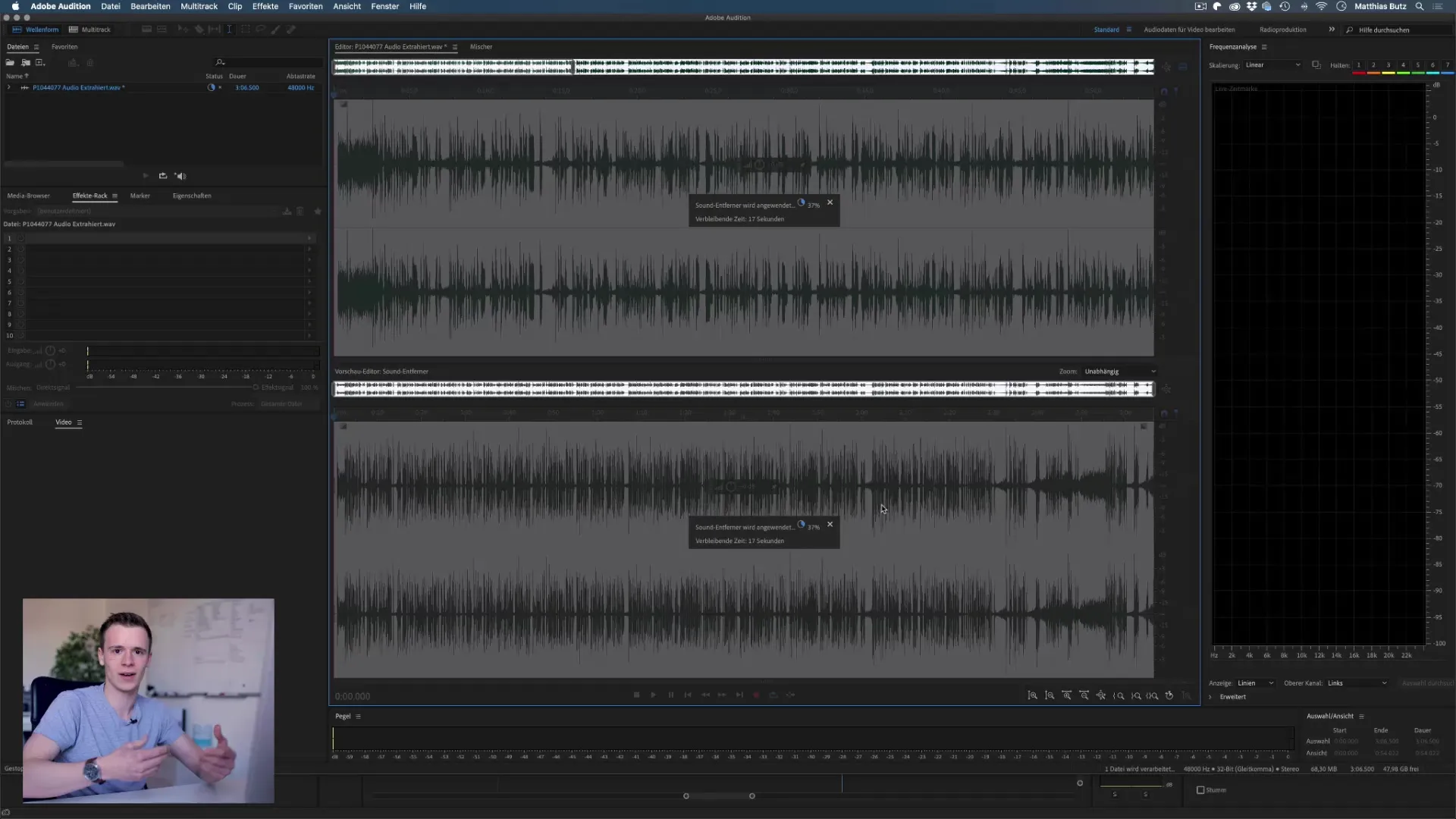
Souhrn – Odstranění šumu v Premiere Pro CC
Odstranění šumu z tvých zvukových stop v Adobe Premiere Pro CC je jednoduchý, ale důležitý krok pro zlepšení kvality zvuku. S správnými nástroji a trochu trpělivosti můžeš efektivně odstranit hluk na pozadí a lépe zvýraznit hlas. Experimentuj s různými nastaveními, abys dosáhl nejlepších výsledků.
Často kladené otázky
Jak mohu odstranit šum v Premiere Pro?Můžeš použít funkci „Essential Sound“ k redukci šumu z tvé zvukové stopy.
Jaký je rozdíl mezi nastaveními redukce šumu v Premiere Pro a Audition?Audition nabízí podrobnější možnosti potlačení šumu, ale obvykle se hodí pouze pro speciální případy.
Jak mohu zajistit, že můj hlas nebude potlačen redukcí šumu?Ujisti se, že nenastavuješ příliš vysokou hodnotu pro redukci šumu, abys zachoval přirozenost hlasu.
Co dělat, když redukce šumu nestačí?V takovém případě bys mohl přejít na Adobe Audition pro lepší výsledek.
Jsou doporučovány speciální pluginy pro redukci šumu?Standardní nástroje v Premiere Pro a Audition obvykle stačí, ale speciální pluginy mohou nabídnout další možnosti, pokud je to nutné.


